Comment trouver des applications iPhone cachées via des restrictions
Avez-vous suivi mon tutoriel sur la façon de masquer les applications iPhone et maintenant, hélas, ne pouvez-vous pas revenir sur vos pas et afficher à nouveau les applications précédemment bloquées ? Ne t'inquiète pas, c'est pour ça que je suis là. En fait, ci-dessous, j'expliquerai comment éliminer les restrictions appliquées via la fonction Temps d'utilisation iOS 12 (ou version ultérieure), puis vous montrer comment afficher à nouveau les applications cachées à l'aide de la fonction restrictions d'iOS 11 et versions antérieures. Gardez à l'esprit que, pour que le "déverrouillage" des applications cachées réussisse, vous devez nécessairement vous rappeler que je codici réglé dans la phase de blocage.
Durée d'utilisation (iOS 12 et versions ultérieures)
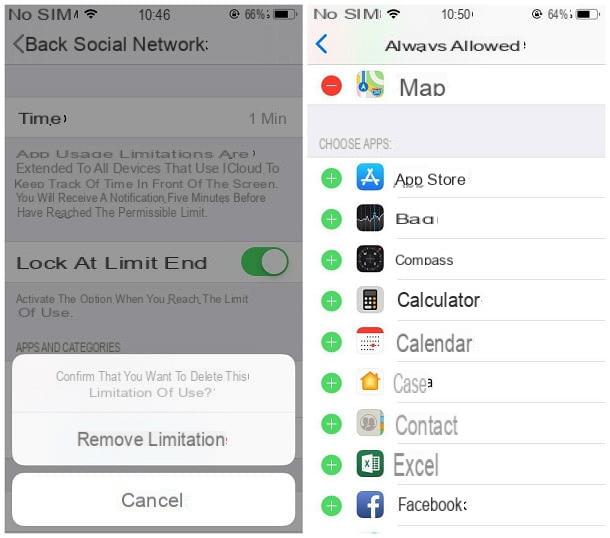
Si vous avez l'intention de réafficher toutes ou seulement certaines des applications bloquées via la fonctionnalité Temps d'utilisation di iOS 12, vous devez annuler l'opération que vous avez effectuée à ce moment-là, en effectuant la procédure "inverse".
Alors d'abord, allez à la paramètres iPhone en appuyant sur le bouton en forme de équipement situé sur l'écran d'accueil, touchez l'élément Temps d'utilisation puis choisissez si vous souhaitez déverrouiller des catégories entières d'applications, ou seulement certaines d'entre elles : dans le premier cas, appuyez sur l'élément Limitations de l'application, entrer le Code PIN défini pendant le blocage, appuyez sur la catégorie que vous souhaitez débloquer (par ex. Réseau social) puis deux fois sur le bouton Supprimer la limitation, situé en bas. Répétez ensuite l'opération pour chacune des catégories que vous souhaitez débloquer.
Si votre objectif est d'afficher une ou plusieurs applications précédemment bloquées (et non une catégorie entière), vous devez plutôt appuyer sur l'élément Toujours permis attaché au panneau Temps d'utilisation, identifiez les applications à débloquer dans la section Choisissez l'application et, pour les ajouter à la liste des applications autorisées, appuyez sur le bouton vert (+) placé à côté de chacun d'eux.
Enfin, si le jeu de blocs concernait les applications intégrées au système d'exploitation (telles que Courrier, Safari et ainsi de suite), vous devez aller à Paramètres> Temps d'écran> Contenu et confidentialité, touchez l'élément Applications autorisées et actionnez les leviers correspondant aux applications précédemment masquées, pour les afficher à nouveau.
Restrictions (iOS 11 et versions antérieures)
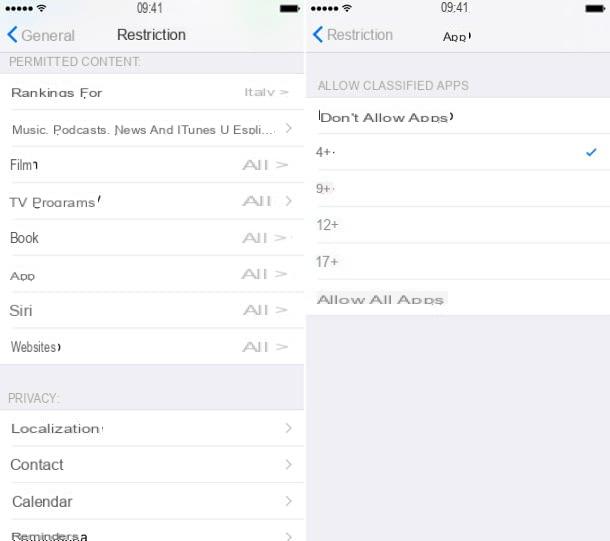
Comment dit-on? Vous avez un iPhone arrêté à iOS 11 ou une ancienne version du système d'exploitation Apple et vous n'avez pas la fonction Screen Time que je vous ai montrée plus tôt ? Dans ce cas, vous pouvez annuler le blocage et afficher à nouveau les applications masquées en modifiant les paramètres liés aux « Restrictions ».
Pour commencer, appuyez sur le bouton réglages d'iOS (celui en forme de équipement), touchez les éléments Général e restrictions et, lorsque vous y êtes invité, entrez le Verrouillage PIN que vous aviez précédemment défini. À ce stade, vous pouvez décider de déverrouiller les applications uniquement en appuyant sur les éléments app e Autoriser toutes les applications, ou éliminer complètement les restrictions définies précédemment (telles que l'installation de nouvelles applications, l'achat de contenu intégré à l'application, etc.) en appuyant sur le bouton Désactiver les restrictions. Dans tous les cas, il vous sera demandé de ressaisir votre code PIN pour confirmer les modifications appliquées.
Application par iPhone jailbreaké
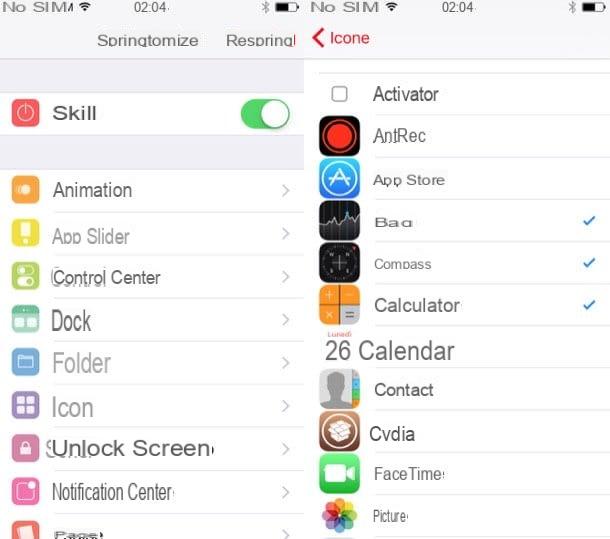
Si vous avez un iPhone préalablement soumis à la procédure de jailbreak et que vous avez utilisé les tweaks de Cydia Springtomize o MasquerMeX pour masquer des applications, vous pouvez annuler la modification de manière extrêmement simple.
en ce qui concerne Springtomize, tout ce que vous avez à faire est de lancer l'application en l'appelant depuis l'écran d'accueil iOS, appuyez sur l'élément icônes placé sur son écran d'accueil et décochez la case des applications que vous souhaitez afficher à nouveau.
Si, par contre, vous avez utilisé le tweak MasquerMeX, vous devez accéder au impostazioni iOS, appuyez sur l'icône MasquerMeX puis entrez dans la section Icônes > Masquer l'application. Pour afficher à nouveau les applications « déguisées » de cette manière, supprimez la coche des applications masquées en appuyant dessus.
Comment trouver des applications d'espionnage cachées sur iPhone
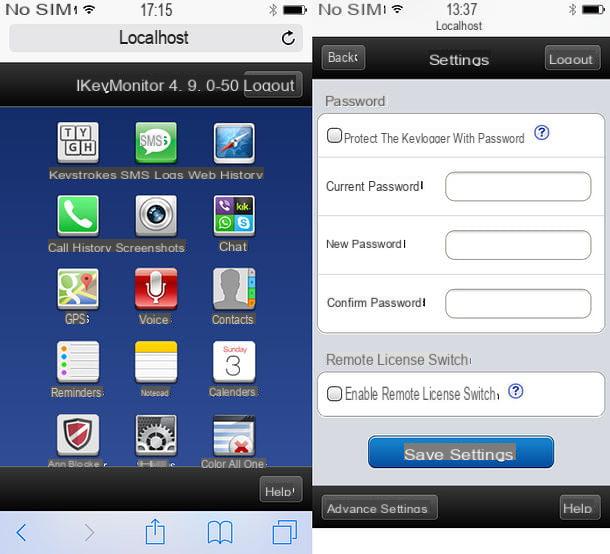
Comment dit-on? Vous soupçonnez qu'une application d'espionnage est active sur votre « iPhone » qui révèle tout ou partie des informations transitant par l'appareil et, par conséquent, vous souhaitez la « remettre en lumière » pour vous en débarrasser définitivement ? Dans ce cas, vous devez trouver la bonne combinaison pour accéder à son panneau de gestion.
La raison est évidente : comme j'ai déjà eu l'occasion de vous l'expliquer dans mon guide sur comment éliminer un hacker d'un téléphone portable, les applications d'espionnage n'apparaissent pas dans la liste des applications installées sur l'appareil, mais, grâce à les autorisations élevées obtenues grâce au jailbreak, ils peuvent « Masquer » et n'apparaissent qu'en saisissant une combinaison spécifique de clés (ou en visitant une page Web spécifique).
Avant même de paniquer, permettez-moi de vous donner une information très importante : les applications d'espionnage sont disponibles presque exclusivement sur iPhones préalablement soumis à la procédure de jailbreak. Ainsi, si votre « iPhone by » n'a pas été déverrouillé de cette manière, vous pouvez dormir tranquillement.
Si, par contre, votre système d'exploitation a été déverrouillé et que vous êtes à risque, vous pouvez essayer de révéler les applications d'espionnage en accédant aux panneaux de gestion respectifs, de deux manières différentes : je vous conseille toujours d'essayer les deux, afin que pour trouver toutes les menaces qui "dorment" sans être dérangées dans le téléphone.
- Navigateur Tramite - début Safari et essayez de taper les adresses localhost: 4444 ou localhost: 8888. Avec un peu de chance (ou de malchance, selon votre point de vue !), vous devriez pouvoir voir le panneau de configuration de l'application espion.
- Via le numéroteur - alternativement, vous pouvez essayer d'accéder au panneau de gestion de l'application espion en lançant le dialer téléphone (c'est-à-dire l'écran qui permet de composer manuellement un numéro) et en saisissant le code * 12345.
Une fois que vous atteignez le panneau de configuration de l'application d'espionnage cachée, je vous suggère d'utiliser le bouton (ou le levier) pour l'afficher dans la liste des applications installées, de procéder à sa désactivation instantanée et, enfin, de la supprimer du système depuis Cydia ou avec la procédure classique fournie par iOS.
Si vous êtes arrivé jusqu'ici, cela signifie que vous maîtrisez toutes les méthodes pour trouver des applications iPhone cachées et les rendre à nouveau visibles. Avant de partir, laissez-moi cependant vous donner quelques conseils : comme vous l'avez vous-même constaté, la procédure de jailbreak laisse le champ libre à des applications extrêmement nuisibles pour l'intégrité de vos données et de l'ensemble du téléphone ; de plus, compte tenu de l'abandon progressif de Cydia par la communauté, cette procédure est devenue absolument gênante avec le temps.
En d'autres termes, ce qui aurait pu être les « avantages » associés aux appareils jailbreakés n'existent presque plus, tandis que les risques sont restés inchangés : pour cette raison, mon conseil personnel est d'éliminer le jailbreak dès que possible, ramenant ainsi iOS à des niveaux élevés de sécurité conçus par Apple. J'ai expliqué comment faire cela dans mon tutoriel spécifique sur le sujet.
Comment trouver des applications iPhone cachées

























